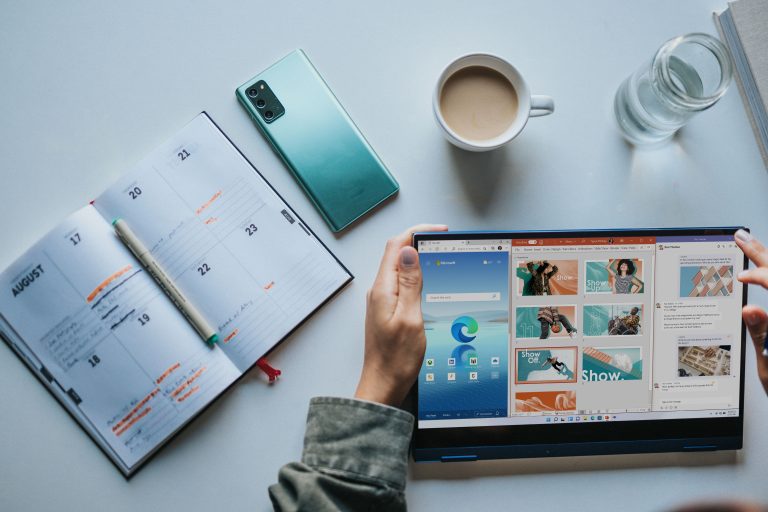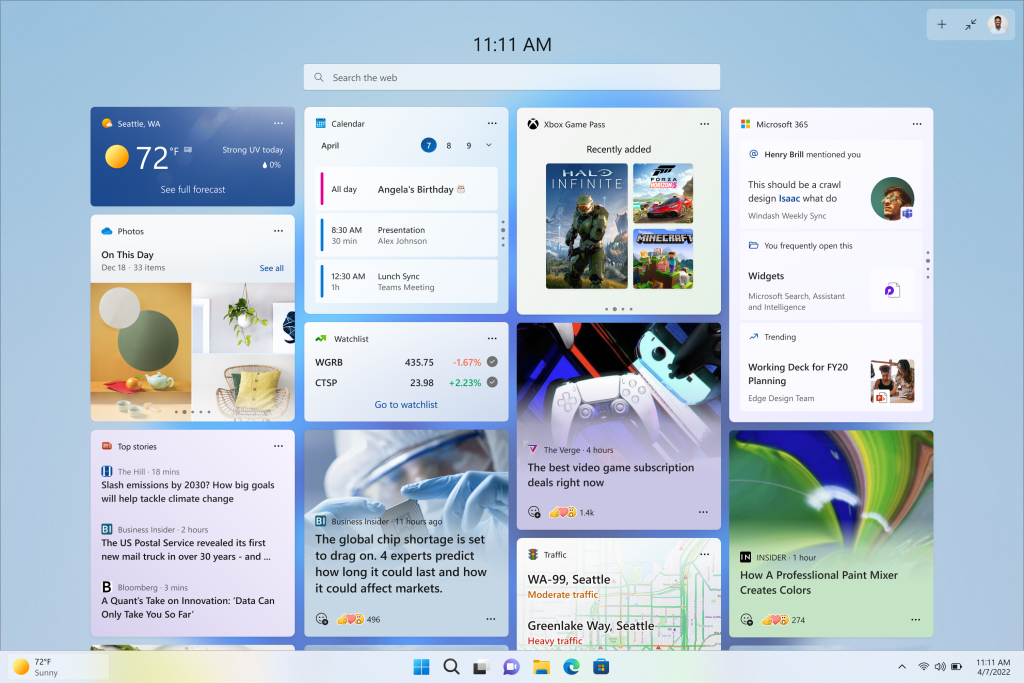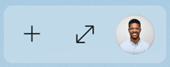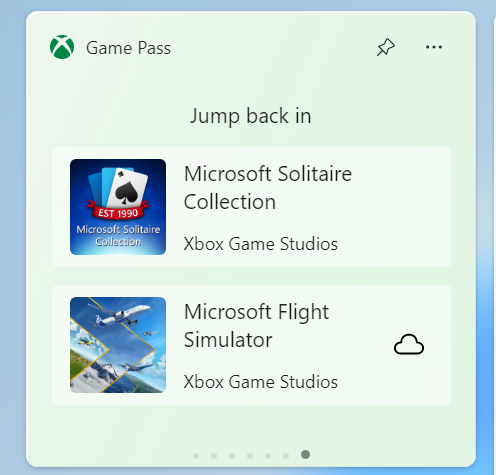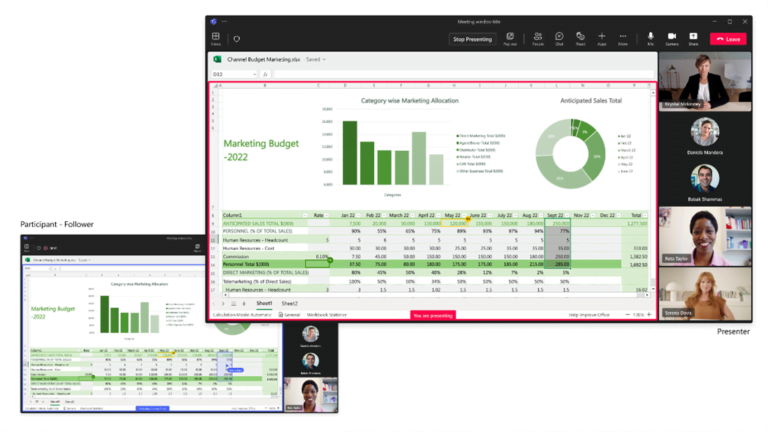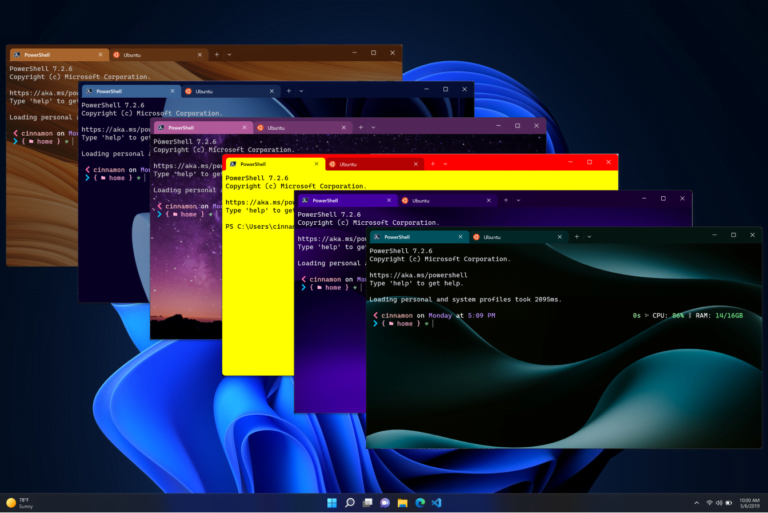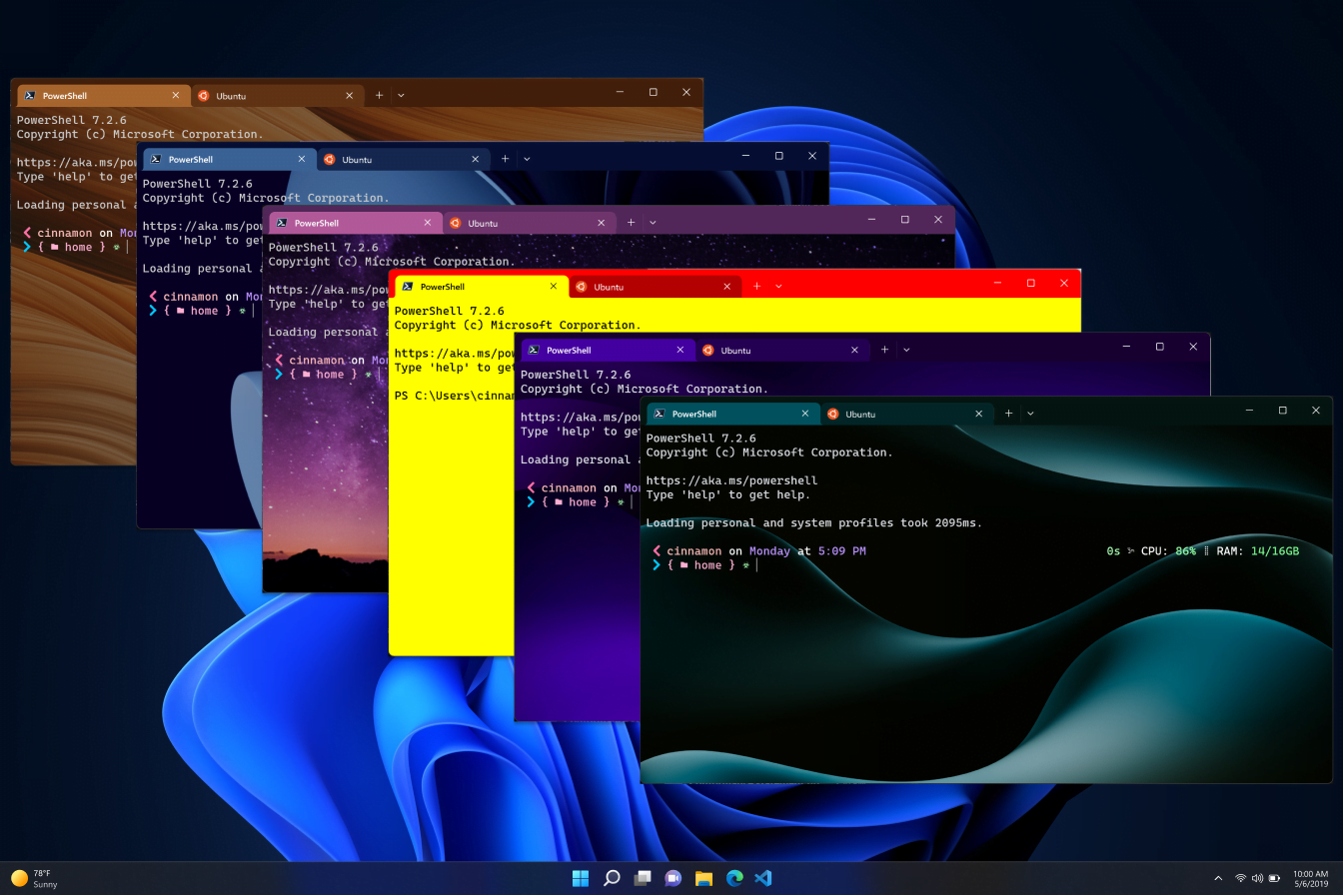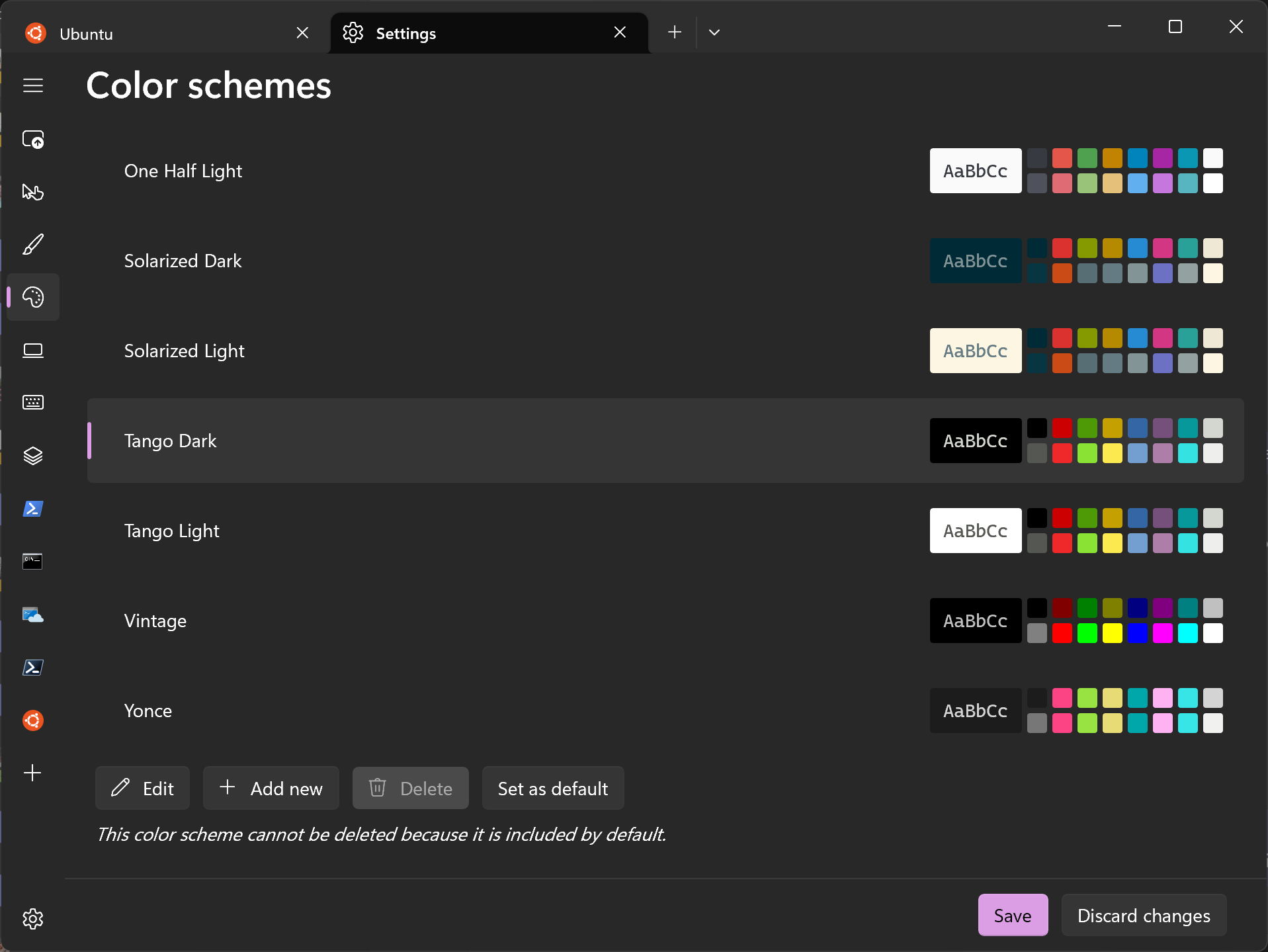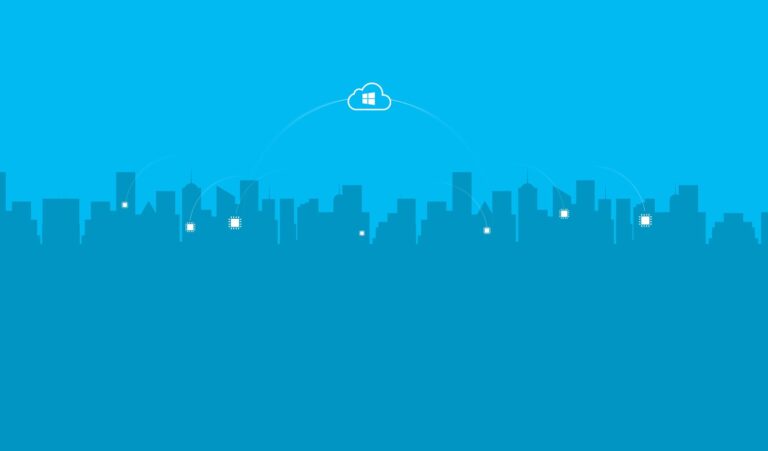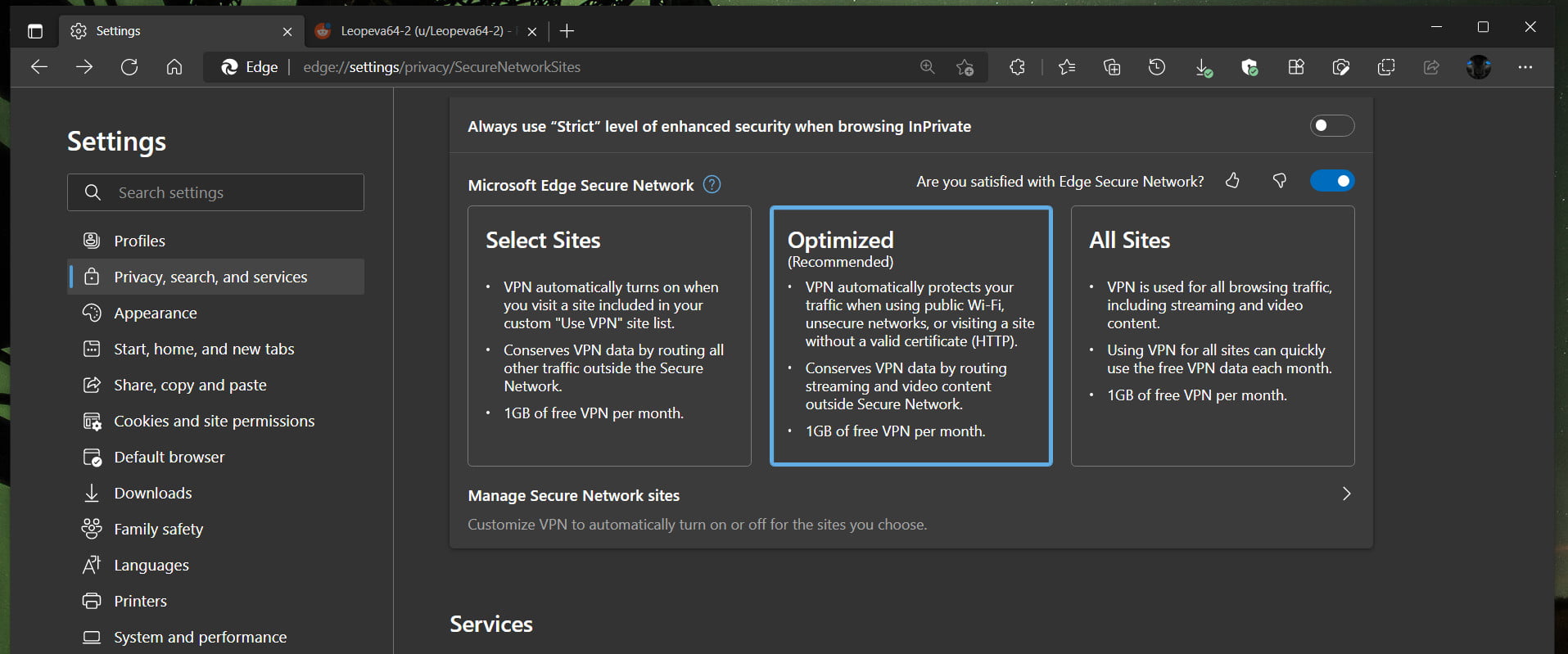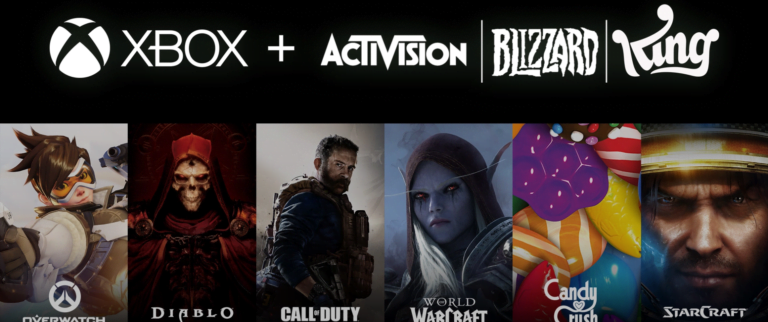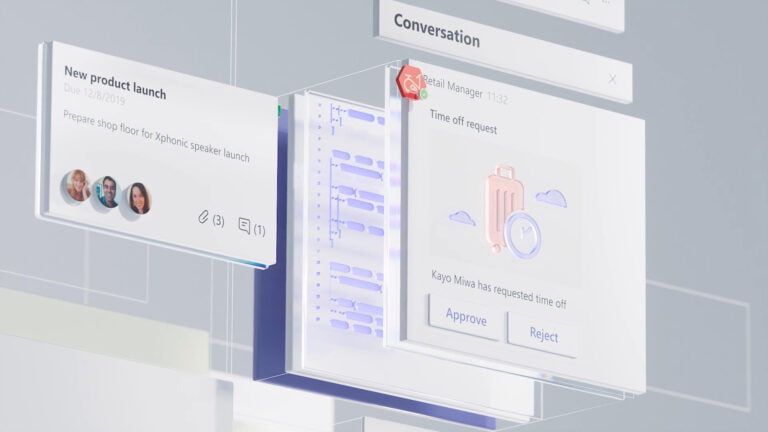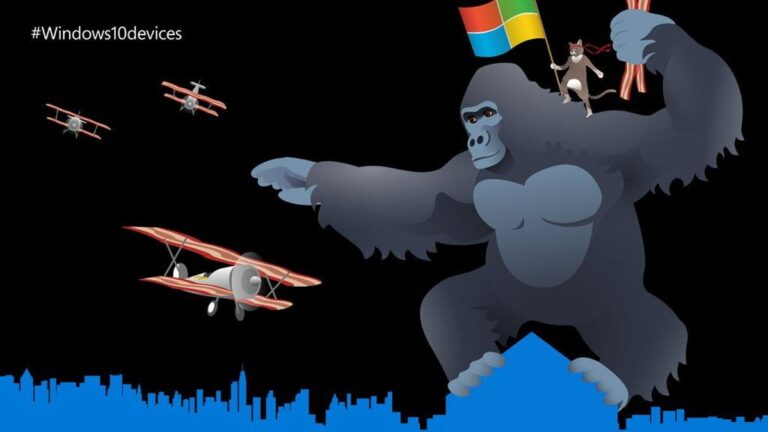Como cada semana tenemos novedades que mostraros en Windows 11. El equipo Windows Insider ha estado trabajando en nuevas mejoras esta semana, especialmente en el panel de Widgets y os las mostramos a continuación. Además, también se han corregido y mejorado ciertos aspectos.
Hey #WindowsInsiders – We have a new #Windows11 preview build, 25201, for folks in the Dev Channel. Check out all the details below. 😊 ^ALhttps://t.co/PbgKg59tK1 pic.twitter.com/RXelZwSGWT
— Windows Insider Program (@windowsinsider) September 14, 2022
Novedades de la build 25201 de Windows 11
Vista ampliada en los widgets
¿Necesitas más espacio en tu área de widgets? ¿No puedes ver todo de un vistazo? Están probando algunos cambios que nos permitirán ampliar el tamaño de nuestro tablero de widgets. Una vista a pantalla completa para disfrutar mejor de este contenido que debería incluir contenido de terceros muy pronto.
Utiliza el botón de expandir y contraer en la esquina superior derecha del tablero, junto al botón de añadir widgets, para expandir o contraer el tamaño de tu tablero de widgets. Un nuevo añadido para darle mayor importancia a los Widgets de Windows 11.
El tamaño de tu tablero se recuerda, así que, si prefieres que tu tablero de widgets te muestre siempre más contenido y lo dejes expandido, así será la próxima vez que lo abras. Un interesante añadido para que podamos ver toda la información de nuestros Widgets de un vistazo.
Mejoras en el widget de Game Pass
El mes pasado presentaron la vista previa del widget de Game Pass sin la experiencia de iniciar sesión con tu perfil de Xbox. Hoy, están empezando a desplegar una actualización para el widget de Game Pass que introduce la posibilidad de iniciar sesión con tu perfil de Xbox. Si ya has iniciado sesión en la aplicación de Xbox en el PC, el widget de Game Pass iniciará la sesión con tu cuenta de Xbox. Una vez iniciada la sesión, el widget mostrará toda la gama de juegos de Game Pass disponibles.
Además, el widget también mostrará el conjunto más reciente de títulos de PC Game Pass a los que has jugado. De este modo, los jugadores pueden volver a la acción rápidamente. Como siempre, nos piden nuestra opinión sobre cómo el equipo puede hacer que el widget de Game Pass sea mejor y más personalizado para nosotros. Así que compartid vuestras opiniones con el equipo.
Cambios y mejoras de la build 25201
General
- ¡Gracias a todos los Insiders que dieron su opinión sobre los diferentes tratamientos visuales para la búsqueda en la barra de tareas! A partir de esta semana, han concluido con la exploración de estas opciones. Así que si recibisteis alguna de las opciones se eliminará en el próximo reinicio.
Explorador de archivos
- La búsqueda en el Explorador de archivos ahora mostrará los resultados a medida que se escribe. La página completa de resultados de búsqueda se actualizará en directo sin necesidad de pulsar Intro. Están empezando a desplegar esto, por lo que la experiencia no está disponible para todos los Insiders todavía.
- Están experimentando con la adición de más archivos en la nube a los resultados de la búsqueda desde la página de inicio.
Correcciones de la build 25201
General
- Arreglado el problema de las últimas actualizaciones que causaba un bugcheck al mover el ratón en ciertos juegos.
Explorador de archivos
- Como cambio único para ayudar a la gente a encontrar sus carpetas con las actualizaciones del panel de navegación, si las carpetas por defecto ancladas al panel de navegación del Explorador de Archivos habían sido desancladas, se volverán a anclar después de la actualización.
- Se ha corregido una pérdida de memoria que se producía al cerrar las ventanas del Explorador de archivos.
Barra de tareas
- Las aplicaciones de la barra de tareas deberían estar ahora en el orden correcto cuando se utiliza un idioma árabe o hebreo.
Entrada
- Corregido un problema por el que, si no se había abierto OneNote una vez, el uso del clic del lápiz para invocar OneNote no funcionaba.
- Se ha realizado un cambio para ayudar a solucionar un problema por el que no era posible utilizar el Pinyin IME para escribir en el cuadro de chat de ciertos juegos.
Ajustes
- Se ha corregido un problema que provocaba bloqueos esporádicos de la aplicación de Ajustes.
- Se ha eliminado un píxel blanco erróneo en la animación del icono al hacer clic en la categoría de aplicaciones en Ajustes.
Widgets
- Se ha solucionado el problema por el que, en algunos casos, el icono de notificación de algunas no aparecía en el tablero de widgets.
Ventana
- Solucionado un problema por el que explorer.exe se bloqueaba si se arrastraba un grupo de snap en la Vista de Tareas y se soltaba en otro Escritorio.
- Solventado un problema relacionado con la interacción con el desplegable de Escritorios en la barra de tareas que provocaba bloqueos periódicos de explorer.exe.
- Arreglado un fallo de DWM en los últimos vuelos que podía provocar una breve pantalla negra al girar una tableta.
- Mitigado un problema poco frecuente que podía provocar un fallo de DWM al ver vídeos en determinadas aplicaciones UWP en las últimas versiones.
Administrador de tareas
- Se ha solucionado un problema que afectaba a la fiabilidad del Administrador de tareas.
Otros
- Se ha solucionado un problema que provocaba que algunos Insiders recibieran inesperadamente el mensaje «no es posible conectarse a esta red» al conectarse a ciertas redes Wi-Fi recientemente, aunque la red funcionaba con otros dispositivos.
- Se ha corregido un problema que podía provocar que Windows Sandbox se abriera sólo con una ventana negra en ciertos PCs.
Problemas conocidos de la build 25201
General
- Están investigando los informes de que el audio dejó de funcionar para algunos Insiders después de actualizar a la última versión.
- Están investigando los informes de algunas aplicaciones diferentes que han empezado a fallar en las últimas versiones.
- Se investigan informes de que algunos Insiders están viendo que la configuración de OneDrive pide permiso para configurarse cada vez que su PC se reinicia.
Explorador de archivos
- Trabajan en la corrección de un problema por el cual los elementos de la barra de comandos como copiar, pegar y vaciar la papelera pueden no estar activados inesperadamente cuando deberían estarlo.
Ajustes
- Están investigando algunos problemas en los que la desinstalación de ciertas aplicaciones mediante Ajustes > Aplicaciones > Aplicaciones instaladas no funciona correctamente.
Barra de tareas optimizada para tabletas
- La barra de tareas a veces parpadea cuando se pasa de la postura de escritorio a la de tableta.
- La barra de tareas tarda más de lo esperado en pasar a la versión optimizada para dispositivos táctiles cuando se cambia entre la postura de escritorio y la postura de tableta.
- El uso de los gestos del borde izquierdo o derecho puede hacer que los widgets o el centro de notificaciones (respectivamente) se superpongan o se vean truncados por la barra de tareas.
- Cuando se utiliza el gesto del borde inferior derecho para ver los Ajustes Rápidos, la barra de tareas a veces se queda atascada en el estado expandido, en lugar de salir al estado colapsado.
- Cuando no hay ventanas en ejecución en el escritorio, la barra de tareas puede a veces colapsarse, cuando debería estar expandida.
Widgets
- ¡NUEVO! En los idiomas de visualización de derecha a izquierda, como el árabe, el contenido se anima fuera de la vista antes de que el tablero de widgets cambie de tamaño al hacer clic en la vista ampliada del tablero de widgets.
- En algunos casos, el banner de notificación de algunas insignias no aparecerá en el tablero de widgets.